今天小编给大家分享一下HTML5网络拓扑图应用怎么开发的相关知识点,内容详细,逻辑清晰,相信大部分人都还太了解这方面的知识,所以分享这篇文章给大家参考一下,希望大家阅读完这篇文章后有所收获,下面我们一起来了解一下吧。
用 HT 开发一个网络拓扑图是非常容易的一件事,只需要短短几行代码就能完成一个简单的服务器与客户端的拓扑图:
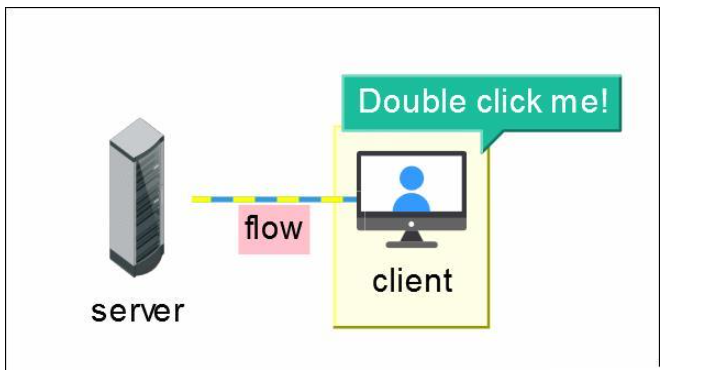
这个例子非常基础,几乎完成了服务器与客户端在拓扑上的所有功能。话不多说,猜猜看这个例子包括 HTML 标签的所有部分总共花了多少行代码?减去空行也就 50 行,我还做了很多样式部分的设计,毕竟给大家看的例子不能太丑嘛~
大家可以在 tuputu_jb51.rar 自行下载代码,注意因为有 json 文件,会存在图片跨域问题,需要用 Firefox 或者本地服务器跑起来。
我们在最开始就说明一下,HT 是基于 HTML5 标准的企业应用图形界面一站式解决方案, 其包含通用组件、拓扑组件和 3D 渲染引擎等丰富的图形界面开发类库,用户只需要引入 ht.js 即可,而且跟别的任何东西完全不冲突,因为 HT 只是声明了一个全局变量 ht,仅此而已。
接下来解析代码部分,首先,搭建拓扑图场景:
dm = new ht.DataModel();//数据容器 gv = new ht.graph.GraphView(dm);//拓扑组件 参数为dm 绑定的数据模型 gv.addToDOM();//将拓扑图添加进body体中
HT 的所有组件的根部都是一个 p,通过 getView() 方法获取,我们在 addToDOM 方法中就用到了这个方法:
addToDOM = function(){
var self = this,
view = self.getView(), //获取组件底层 p
style = view.style;
document.body.appendChild(view);//将底层 p 添加进 body 体中
style.left = '0';//HT 一般将组件都设置为 absolute 的绝对定位
style.right = '0';
style.top = '0';
style.bottom = '0';
window.addEventListener('resize', function () { self.iv(); }, false); //事件监听窗口大小变化,iv 为延时刷新组件
}然后向拓扑场景中添加“服务器”以及“客户端”节点:
var server = new ht.Node();
server.setName('server');//设置节点名称,显示在节点下方
server.setImage('serverImage');//设置节点图片
server.setSize(20, 60);//设置节点大小
dm.add(server);//将节点添加进数据容器dm中
server.setPosition(100, 100);//设置节点坐标(x, y)
var group = new ht.Group();//组,组中可以有多个节点
group.setImage('groupImage');//设置图片
dm.add(group);
var client = new ht.Node();//这个节点是添加进组中的
client.setName('client');
client.setImage('clientImage');
dm.add(client);
group.addChild(client);//组添加孩子
group.setExpanded(true);//设置组为展开模式
client.setPosition(200, 100);//设置节点位置 如果组中只有一个节点,那么这个节点的位置可以为组的位置服务端与客户端的连线?2 行代码搞定!其实 HT 中添加节点的方法非常简单,一般就 2 行代码能结束:先声明实例变量,然后将这个实例变量添加进数据容器中。
var edge = new ht.Edge(server, client); dm.add(edge);
我们很好奇虚线是怎么做出来的?虚线的形成是搭建在连线之上的,步骤有 3 个:
引入 ht-dashflow.js 文件 ;
将连线的样式属性 edge.dash.flow 设置为 true;
在场景组件中打开虚线流动的开关,这里就是 gv.enableDashFlow(true);
是不是非常简单!接下来我们看看怎么设置:
edge.s({//节点设置样式属性
'edge.dash': true,//显示虚线
'edge.dash.flow': true,//开启虚线流动
'edge.dash.color': 'yellow',//虚线颜色
'edge.dash.pattern': [8, 8],//虚线样式
'label': 'flow',//节点注释
'label.background': 'pink',//节点注释背景颜色
});这样所有的显示部分就介绍完毕啦~等等,好像还少点什么?对了,我忘了介绍 HT 中的 ht.Group 类了,顾名思义,就是“组”的意思,组中可以包含很多节点,双击可显示或隐藏组内的所有节点,上面代码有写到,但是我还做了一点小动作,就是组右上角的显示部分,其实就是一个标注,用来提示说明的:
group.s({
'group.background': 'rgba(255, 255, 0, 0.1)',//设置组的背景颜色
'note': "Double click me!",//标注 显示的内容
'note.position': 13,//标注位置
'note.offset.y': 10,//标注位置y轴偏移
});我们可以通过 note.position 来改变标注的位置(具体位置信息请参考HT for Web 位置手册 ),也可以使用 note.offset.x 和 note.offset.y 来改变标注的位置。
以上就是“HTML5网络拓扑图应用怎么开发”这篇文章的所有内容,感谢各位的阅读!相信大家阅读完这篇文章都有很大的收获,小编每天都会为大家更新不同的知识,如果还想学习更多的知识,请关注亿速云行业资讯频道。
免责声明:本站发布的内容(图片、视频和文字)以原创、转载和分享为主,文章观点不代表本网站立场,如果涉及侵权请联系站长邮箱:is@yisu.com进行举报,并提供相关证据,一经查实,将立刻删除涉嫌侵权内容。